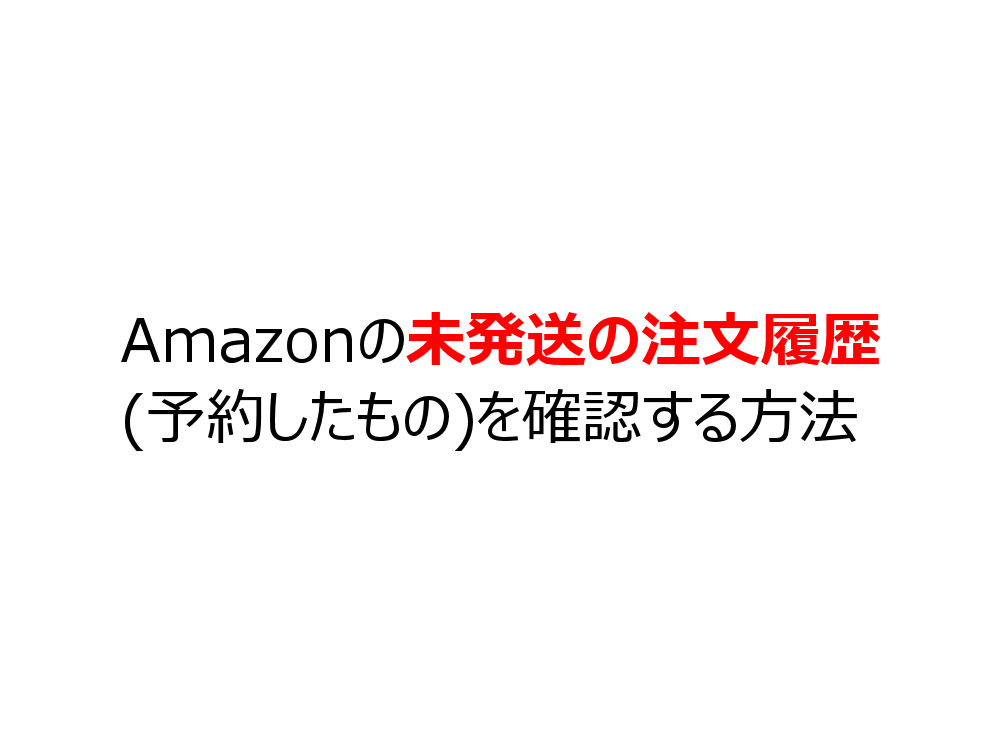amazonで音楽(デジタルミュージック)を試聴する人に質問なのですが、デフォルトの音量が大きすぎませんか?
わたしの場合、動画を再生しても、ゲームをプレイしても大きくなりすぎないように音量を設定しているのですが、amazonで音楽を試聴する時だけ音が異常に大きいんですよね。
原因はおそらくボリュームMAXの状態がデフォルトに設定されているから。
問題なのは、amazonは再生を開始しないとボリュームを変更できない・音量設定を覚えてくれないことです。
再生直後にボリュームを下げる手段もありますが、一瞬大きな音が流れるので耳に良くありません。
いくつか試した結果、解決方法を見つけたので、この記事では対処法をシェアします。
わたしが見つけた対処法は下記の2つ。
- Windows 10の設定でブラウザの音量をコントロールする方法
- Chromeの拡張機能を使って音量をコントロールする方法
1はブラウザ全体の音量を変更するので、他のタブ(Youtubeなど)も影響を受けます。
2の場合はタブごとに設定できるので、他のタブは影響を受けません。
細かく調整したい方はこちらを選びましょう。
Windows 10の設定でブラウザの音量をコントロールする方法
1.画面右下にタスクトレイアイコンの中から、サウンドを見つけてください。(スピーカーみたいなやつです)
2.そのアイコンにマウスカーソルを乗せる>右クリック>音量ミキサーを開くをクリックします。
3.使用しているブラウザのアイコンを見つけて、音量バーを調整します。(ドラッグで上下可能です)
音量を変更したいブラウザが見つからない場合は、赤枠部分をドラッグで動かしてください。
それでも出てこない時はブラウザで何かを再生すると、ひょこっとアイコンが表示されます。
4.調整が終われば、作業は終了です。
Chromeの拡張機能を使って音量をコントロールする方法
1.chrome ウェブストアで、Volume Managerをインストール(Chromeに追加)します。
2.ボリュームを変更したいタブを選択した状態でアイコンをクリックし、ドラッグ操作でボリュームを変更してください。
思ったこととか
1の方法だとブラウザ全体の音量に影響がありますし、2の方法でもタブを開いた時に毎回調整する必要があるので、どちらもかゆいところに手が届かない感じです。
理想としてはドメインごとに音量を調整できる拡張機能があるといいなと思います。
例えば、amazon.co.jpなら音量30%、youtube.comなら50%みたいに設定できるということです。
APIの仕様上、そんな拡張機能を作成できるようになっているかは分かりませんが。